自己的例子<GridSplitter Grid.Row="4" Grid.ColumnSpan="4" HorizontalAlignment="Stretch" Background="Black" VerticalAlignment="Center" ShowsPreview="True" Height="1"/>
在前面的章节你已经学到,使用Grid面板可以很容易的将可用空间划分成单个单元格。使用行和列的定义,又很容易控制每行或每列占据多少空间。但是,如果你想让用户来改变这些该怎么办呢?这个时候GridSplitter就出场了。
GridSplitter使用起来非常简单,把它加到Grid里的某一行或者某一列,再分配合适的空间如5个像素这样就可以了。它允许用户从左边到右边,从上到下进行拖拽,这样就改变了行或列的尺寸。来看例子:
-
<Window x:Class="WpfTutorialSamples.Panels.GridSplitterSample" -
xmlns="http://schemas.microsoft.com/winfx/2006/xaml/presentation" -
xmlns:x="http://schemas.microsoft.com/winfx/2006/xaml" -
Title="GridSplitterSample" Height="300" Width="300"> -
<Grid> -
<Grid.ColumnDefinitions> -
<ColumnDefinition Width="*" /> -
<ColumnDefinition Width="5" /> -
<ColumnDefinition Width="*" /> -
</Grid.ColumnDefinitions> -
<TextBlock FontSize="55" HorizontalAlignment="Center" VerticalAlignment="Center" TextWrapping="Wrap">Left side</TextBlock> -
<GridSplitter Grid.Column="1" Width="5" HorizontalAlignment="Stretch" /> -
<TextBlock Grid.Column="2" FontSize="55" HorizontalAlignment="Center" VerticalAlignment="Center" TextWrapping="Wrap">Right side</TextBlock> -
</Grid> -
</Window>
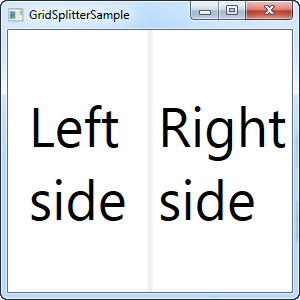
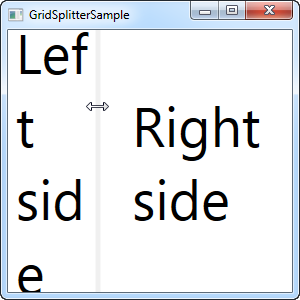
从上面可以看到,我创建了一个Grid,里面包含了两个等宽的列,以及中间5个像素的列。两边都放了一个TextBlock控件来例证这个问题。截图中就能看到,GridSplitter犹如一条分割线,把两边的列隔开了。一旦鼠标划到上面,就会改变形状,告诉你可以改变尺寸。
水平的GridSplitter
GridSplitter使用非常简单,当然也支持水平方向的分割。实际上,和垂直分割相比,你几乎不用做什么改变就能实现水平分割,就如下面的例子演示的:
-
<Window x:Class="WpfTutorialSamples.Panels.GridSplitterHorizontalSample" -
xmlns="http://schemas.microsoft.com/winfx/2006/xaml/presentation" -
xmlns:x="http://schemas.microsoft.com/winfx/2006/xaml" -
Title="GridSplitterHorizontalSample" Height="300" Width="300"> -
<Grid> -
<Grid.RowDefinitions> -
<RowDefinition Height="*" /> -
<RowDefinition Height="5" /> -
<RowDefinition Height="*" /> -
</Grid.RowDefinitions> -
<TextBlock FontSize="55" HorizontalAlignment="Center" VerticalAlignment="Center" TextWrapping="Wrap">Top</TextBlock> -
<GridSplitter Grid.Row="1" Height="5" HorizontalAlignment="Stretch" /> -
<TextBlock Grid.Row="2" FontSize="55" HorizontalAlignment="Center" VerticalAlignment="Center" TextWrapping="Wrap">Bottom</TextBlock> -
</Grid> -
</Window>
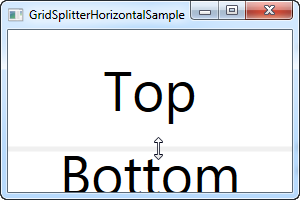
上面,我只是把列改成了行,然后在GridSplitter里面把列宽改成了行高。GridSplitter自动调整剩余的工作,但为了保险起见,你也可以使用ResizeDirection属性来强制规定行模式或者列模式。







 本文介绍如何使用 WPF 中的 GridSplitter 控件让最终用户能够自定义界面布局,通过简单的示例展示了垂直和水平方向上的 GridSplitter 使用方法。
本文介绍如何使用 WPF 中的 GridSplitter 控件让最终用户能够自定义界面布局,通过简单的示例展示了垂直和水平方向上的 GridSplitter 使用方法。
















 2692
2692

 被折叠的 条评论
为什么被折叠?
被折叠的 条评论
为什么被折叠?








